![BackWPupで警告[ジョブが5分以上無動作により再起動]が出たときの対処法](https://hatato.com/wp-content/uploads/2019/11/as99671931A-1024x724.jpg)
BackWpup で下記のようなログととも警告メールが届き驚きました。バックアップ自体は完了できているので、とりあえず無視しても大きな問題にはならないのですが、気分的に気持ち悪いので対応しました。
この警告対処法について結論から申しますと、バックアップする際にデータベースの情報データやファイル等の情報を一旦圧縮ファイルに変換しますが、その際のファイル圧縮方法を「GZip」に変更するだけで、警告は消えました。さらに、バックアップにかかる時間も短縮できたので、一石二鳥の対策になりました。
BackWPup log for ftp_xxxxxx_back_up from 2019.10.31 at 04:00
[情報] BackWPup バージョン 3.6.10; Inpsyde GmbH のプロジェクト
[情報] https://xxxxxxxxxxxx/ 上の WordPress 5.2.4
[情報] ログレベル: 普通 (翻訳)
[情報] BackWPup ジョブ: ftp_xxxxxx_back_up
[情報] ログファイル: backwpup_log_8e2d58_2019-10-31_04-00-40.html
[情報] バックアップファイル: xxxxxx_2019-10-31_04-00-40_CTS4MJSG01.zip
[?-?-2019...] 1. データベースをバックアップします…
[?-?-2019...] localhost のデータベース xxxxxx に接続しました
[?-?-2019...] データベースダンプ "xxxxxx.sql" (45.53 MB) をバックアップファイルのリストへ追加しました
[?-?-2019...] データベースのバックアップ完了 !
[?-?-2019...] 1. バックアップするフォルダーのリストを作成します…
[?-?-2019...] "wp-config.php" をリストに追加しました。
[?-?-2019...] 1065 個のフォルダーをバックアップ。
[?-?-2019...] 1. インストール済みプラグインの一覧ファイルを生成します …
[?-?-2019...] プラグイン一覧ファイル "e14095976453710863bdcd3065df1632.pluginlist.2019-10-31.txt" (2.09 KB) をリストへ追加しました。
[?-?-2019...] 1. マニフェストファイルを生成します…
[?-?-2019...] manifest.json ファイル (3.79 KB) をバックアップファイルリストへ追加しました。
[?-?-2019...] 1. バックアップアーカイブを作成します…
[?-?-2019...] ファイルを ZipArchive に圧縮します。時間がかかる場合がありますので、しばらくお待ちください。
[?-?-2019...] 警告: ジョブが5分以上無動作により再起動します。
[?-?-2019...] 2. バックアップアーカイブを作成します…
[?-?-2019...] バックアップアーカイブを作成しました。
[?-?-2019...] アーカイブのサイズは 2.10 GB です。
[?-?-2019...] アーカイブ内に 2.20 GB、22225個のファイルがあります。
[?-?-2019...] 1. FTP サーバーへバックアップファイルを送信します…
[?-?-2019...] FTP サーバーに接続: xxxxxx:21
[?-?-2019...] FTP クライアントコマンド: USER xxxxxx
[?-?-2019...] FTP サーバーの応答: User xxxxxx logged in.
[?-?-2019...] FTP クライアントコマンド: SYST
[?-?-2019...] FTP サーバーの応答: UNIX
[?-?-2019...] 現在の FTP フォルダー: /home/xxxxxx/
[?-?-2019...] FTP クライアントコマンド: PASV
[?-?-2019...] FTP サーバーの応答: パッシブモードで入る
[?-?-2019...] FTP へアップロード開始…
[?-?-2019...] FTP サーバーに接続: xxxxxx:21
[?-?-2019...] FTP クライアントコマンド: USER xxxxxx
[?-?-2019...] FTP サーバーの応答: User xxxxxx logged in.
[?-?-2019...] FTP クライアントコマンド: SYST
[?-?-2019...] FTP サーバーの応答: UNIX
[?-?-2019...] FTP クライアントコマンド: PASV
[?-?-2019...] FTP サーバーの応答: パッシブモードで入る
[?-?-2019...] FTP へアップロード開始…
[?-?-2019...] バックアップを FTP サーバーに転送する: /home/xxxxxx_2019-10-31_04-00-40_CTS4MJSG01.zip
[?-?-2019...] 1個の古いログを削除しました。
[?-?-2019...] 警告: ジョブは3006秒で警告を出力し終了しました。正しく実行するには問題を解決してください。BackWPup 警告の対処法
- 警告が出ている BackWPup のジョブ設定画面にアクセスします。
WordPress管理画面メニューの①「BackWPup」⇒ ②「ジョブ」をクリックすると、「ジョブ設定」画面に移ります。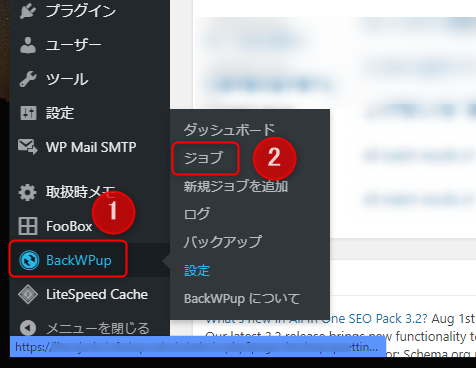
- 「ジョブ設定」画面左上の①「一般」タブをクリックします。
②下スクロールして、「アーカイブ形式」を探します。
「アーカイブ形式」の③「Tar GZIP」にチェックします。
最下まで④下スクロールします。
忘れずに⑤「変更を保存」をクリックします。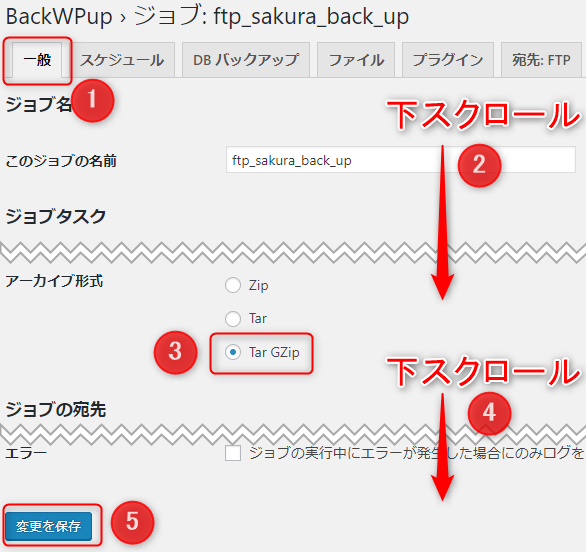
- 次にデータベース(DB)のデータに関する圧縮設定を変更します。
「ジョブ設定」画面左上の①「DBバックアップ」タブをクリックします。
②下スクロールして、「バックアップファイルの圧縮」を探します。
「バックアップファイルの圧縮」の③「GZIP」にチェックします。
忘れずに④「変更を保存」をクリックします。
- 次にプラグインのデータに関する圧縮設定を変更します。
「ジョブ設定」画面上の①「プラグイン」タブをクリックします。
「ファイルの圧縮」の②「GZIP」にチェックします。
忘れずに④「変更を保存」をクリックします。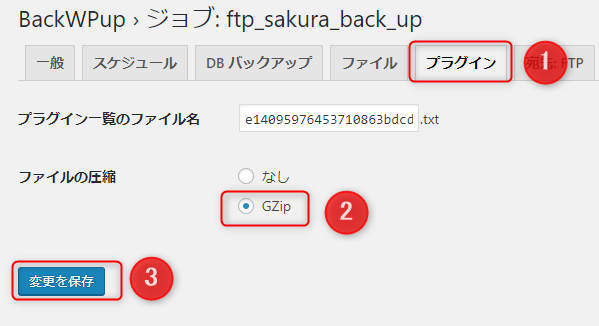
BackWPup のファイル圧縮方法の変更は以上です。
設定が完了したら、ジョブの「今すぐ実行」で確認してください。これで警告が解消されても、タイマー起動同時に再び警告が出る場合もありますので、念のためどちらも確認することをオススメします。
下にファイル圧縮方法変更後のバックアップ起動ログを記載しました。
ログの一番下にジョブの実行時間が記載されています。
警告発生時にかかっていたジョブの実行時間は“3006秒”でしたが、ファイル圧縮方法変更後は“521秒”になりました。今回の対応で、約1/6短縮されたことがわかります。
BackWPup log for ftp_xxxxxx_back_up from 2019.11.02 at 07:54
[情報] BackWPup バージョン 3.6.10; Inpsyde GmbH のプロジェクト
[情報] https://xxxxxxxxxxxx/ 上の WordPress 5.2.4
[情報] ログレベル: 普通 (翻訳)
[情報] BackWPup ジョブ: ftp_xxxxxx_back_up
[情報] ログファイル: backwpup_log_e098dc_2019-11-02_07-54-06.html
[情報] バックアップファイル: xxxxxx_2019-11-02_07-54-06_QXS4MJTL01.tar.gz
[?-?-2019...] 1. データベースをバックアップします…
[?-?-2019...] localhost のデータベース xxxxxx に接続しました
[?-?-2019...] データベースダンプ "xxxxxx.sql.gz" (7.28 MB) をバックアップファイルのリストへ追加しました
[?-?-2019...] データベースのバックアップ完了 !
[?-?-2019...] 1. バックアップするフォルダーのリストを作成します…
[?-?-2019...] "wp-config.php" をリストに追加しました。
[?-?-2019...] 548 個のフォルダーをバックアップ。
[?-?-2019...] 1. インストール済みプラグインの一覧ファイルを生成します …
[?-?-2019...] プラグイン一覧ファイル "e14095976453710863bdcd3065df1632.pluginlist.2019-11-02.txt.gz" (1,016.00 B) をリストへ追加しました。
[?-?-2019...] 1. マニフェストファイルを生成します…
[?-?-2019...] manifest.json ファイル (3.80 KB) をバックアップファイルリストへ追加しました。
[?-?-2019...] 1. バックアップアーカイブを作成します…
[?-?-2019...] ファイルを TarGz に圧縮します。時間がかかる場合がありますので、しばらくお待ちください。
[?-?-2019...] バックアップアーカイブを作成しました。
[?-?-2019...] アーカイブのサイズは 2.09 GB です。
[?-?-2019...] アーカイブ内に 2.15 GB、21425個のファイルがあります。
[?-?-2019...] 1. FTP サーバーへバックアップファイルを送信します…
[?-?-2019...] FTP サーバーに接続: xxxxxx:21
[?-?-2019...] FTP クライアントコマンド: USER xxxxxx
[?-?-2019...] FTP サーバーの応答: User xxxxxx logged in.
[?-?-2019...] FTP クライアントコマンド: SYST
[?-?-2019...] FTP サーバーの応答: UNIX
[?-?-2019...] 現在の FTP フォルダー: /home/xxxxxx/
[?-?-2019...] FTP クライアントコマンド: PASV
[?-?-2019...] FTP サーバーの応答: パッシブモードで入る
[?-?-2019...] FTP へアップロード開始…
[?-?-2019...] FTP サーバーに接続: xxxxxx:21
[?-?-2019...] FTP クライアントコマンド: USER xxxxxx
[?-?-2019...] FTP サーバーの応答: User xxxxxx logged in.
[?-?-2019...] FTP クライアントコマンド: SYST
[?-?-2019...] FTP サーバーの応答: UNIX
[?-?-2019...] FTP クライアントコマンド: PASV
[?-?-2019...] FTP サーバーの応答: パッシブモードで入る
[?-?-2019...] FTP へアップロード開始…
[?-?-2019...] バックアップを FTP サーバーに転送する: /home/xxxxxx_2019-11-02_07-54-06_QXS4MJTL01.tar.gz
[?-?-2019...] 1個の古いログを削除しました。
[?-?-2019...] ジョブは521秒で完了しました。試しても解決できなかった対処法
BackWPup にはサーバーの負荷を軽減する機能が備わっています。今回の警告を解消するために、この機能を試してみたのですが、希望通りにはなりませんでした。
参考のためにBackWPup 設定画面を記載しておきます。
BackWPup のジョブ設定画面で「サーバーの負荷を軽減」設定を「中」に変更して試してみました。
警告は消えないばかりか、ジョブの実行時間が“19911秒”(約6時間)かかりました。
この方法は、上で紹介したファイル圧縮変更方法でダメな場合に試してください。
BackWPup log for ftp_xxxxxx_back_up from 2019.11.02 at 01:00
[情報] BackWPup バージョン 3.6.10; Inpsyde GmbH のプロジェクト
[情報] https://xxxxxxxxxxxx/ 上の WordPress 5.2.4
[情報] ログレベル: 普通 (翻訳)
[情報] BackWPup ジョブ: ftp_xxxxxx_back_up
[情報] ログファイル: backwpup_log_5af893_2019-11-02_01-00-20.html
[情報] バックアップファイル: xxxxxx_2019-11-02_01-00-20_3PS4MJUT01.zip
[?-?-2019...] 1. データベースをバックアップします…
[?-?-2019...] localhost のデータベース xxxxxx に接続しました
[?-?-2019...] データベースダンプ "xxxxxx.sql" (45.60 MB) をバックアップファイルのリストへ追加しました
[?-?-2019...] データベースのバックアップ完了 !
[ 中略 ]
[?-?-2019...] FTP クライアントコマンド: PASV
[?-?-2019...] FTP サーバーの応答: パッシブモードで入る
[?-?-2019...] FTP へアップロード開始…
[?-?-2019...] バックアップを FTP サーバーに転送する: /home/xxxxxx_2019-11-02_01-00-20_3PS4MJUT01.zip
[?-?-2019...] 1個の古いログを削除しました。
[?-?-2019...] 警告: ジョブは19911秒で警告を出力し終了しました。正しく実行するには問題を解決してください。BackWPupで警告が出たときの対処法 まとめ
BackWPupの設定が初期状態の場合、ファイルの圧縮方法は「ZIP」になります。
ファイルの圧縮方法は「ZIP」より「GZip」の方が処理速度が速いことが分かりました。
ブログの記事数や画像数が多くなると、その容量が膨らみます。今回発生した警告の原因は、この容量が大きくなったことに起因します。警告時のバックアップ容量は圧縮後で 2GB を超えていました。
ブログの記事数や画像数が多くなってきら、バックアップのメンテナンスにもご注意ください。
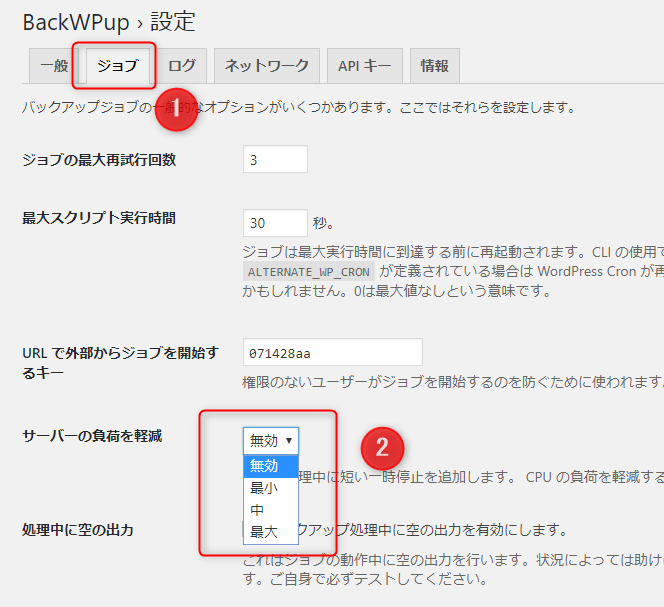


“BackWPupで警告[ジョブが5分以上無動作により再起動]が出たときの対処法” への1件のフィードバック